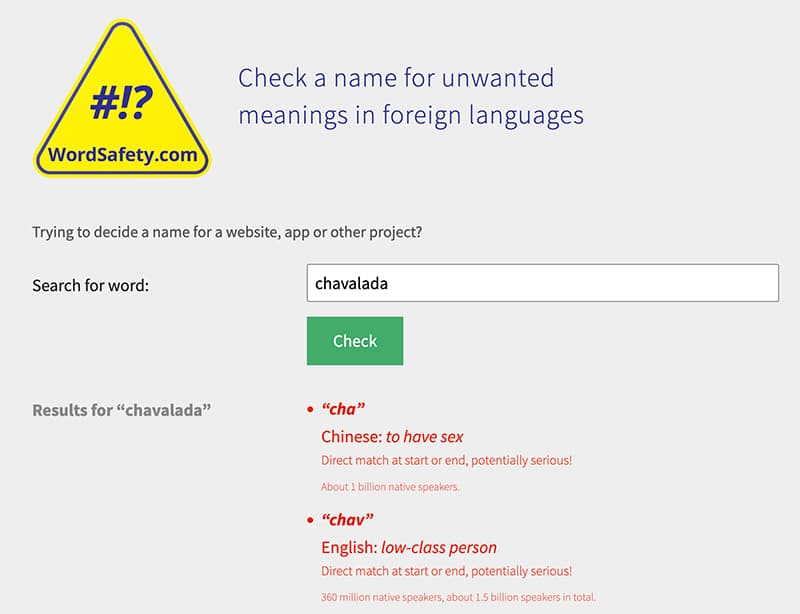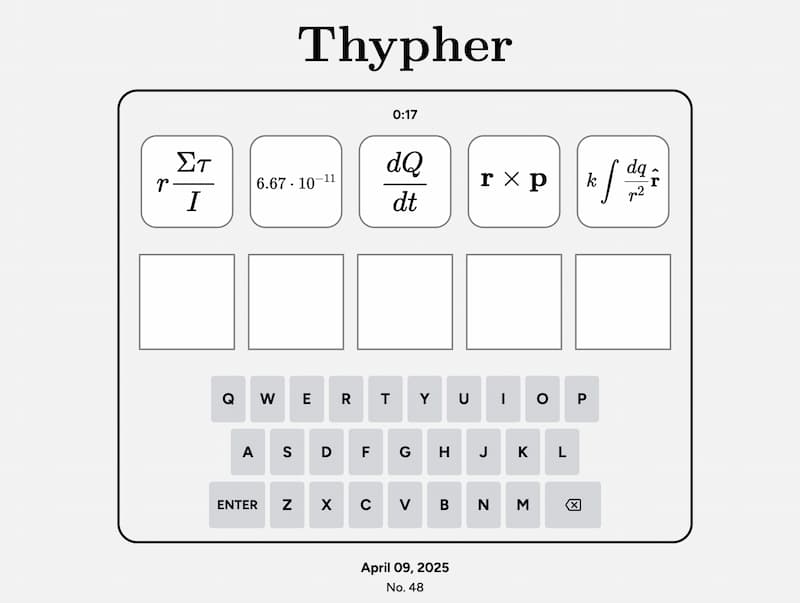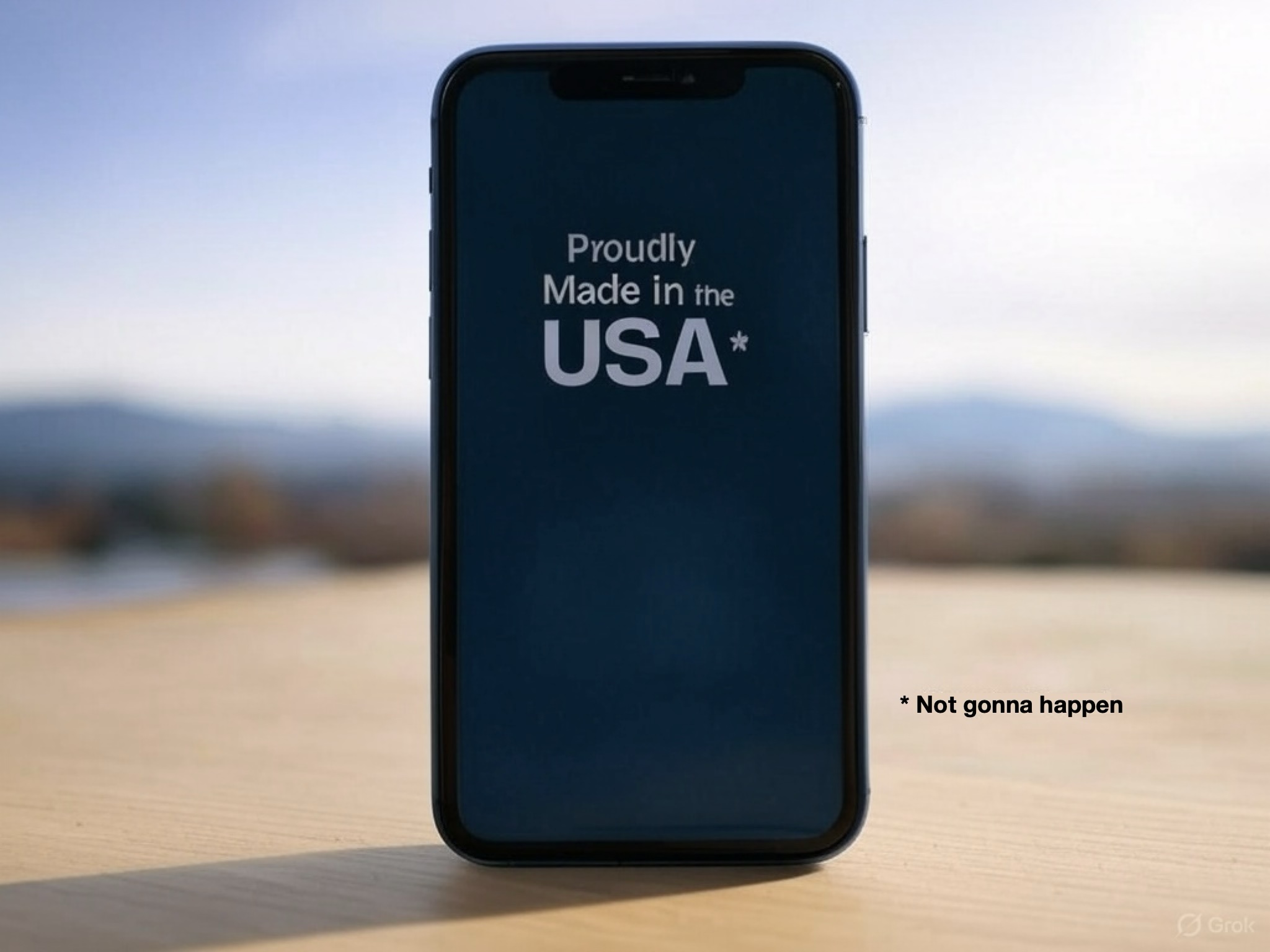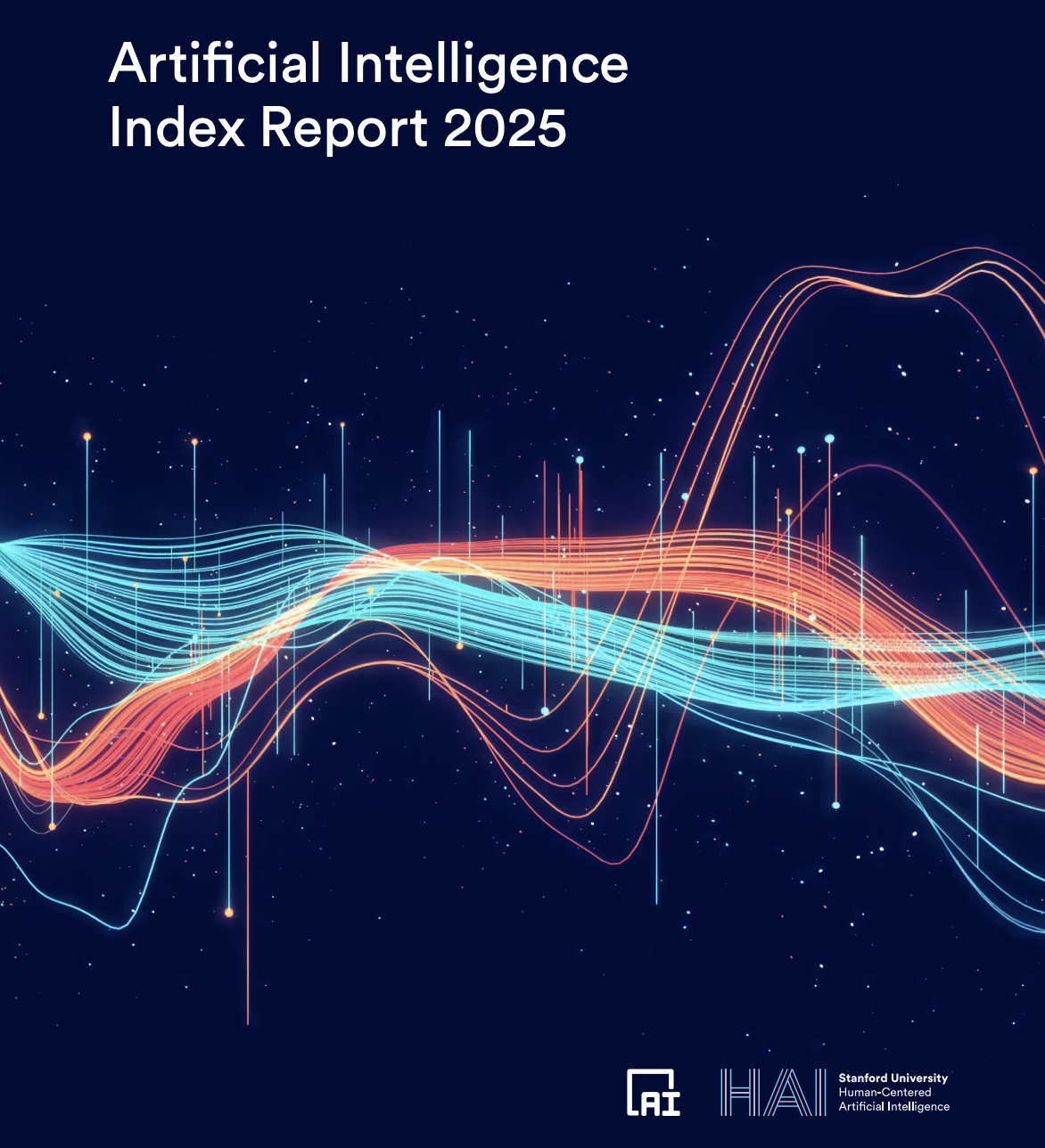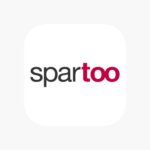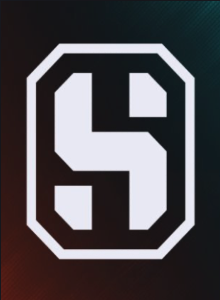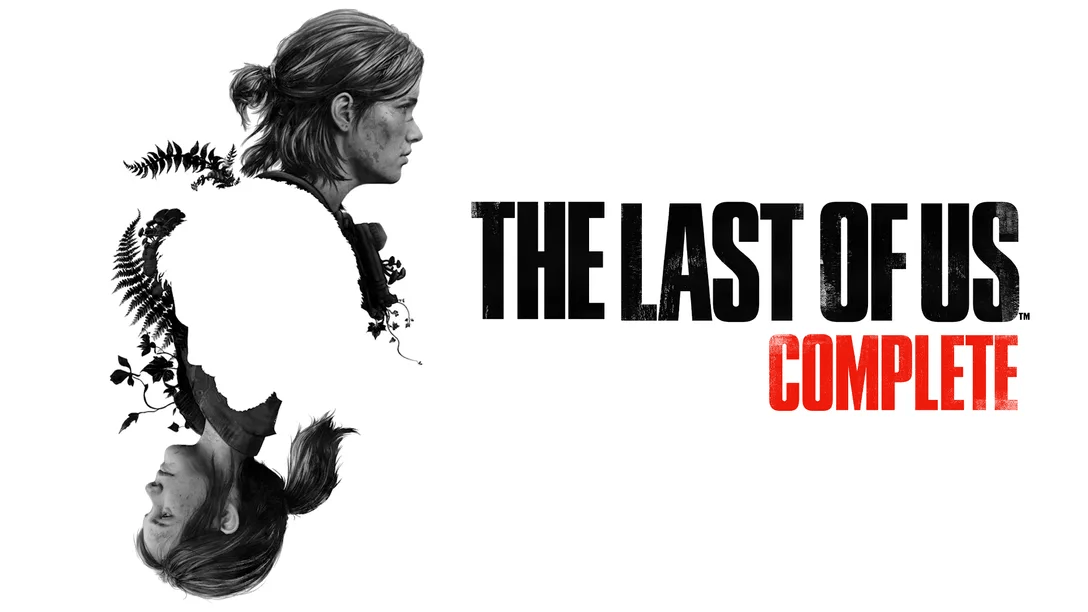Cómo ajustar el brillo y el tamaño de las letras en tu Apple Watch
¿Aún no sabes cómo ajustar el brillo y el tamaño de las letras en tu Apple Watch? Lo vas a...


¿Aún no sabes cómo ajustar el brillo y el tamaño de las letras en tu Apple Watch? Lo vas a descubrir. Adapta la pantalla de tu Apple Watch con brillo y texto a tu gusto, puede ser más cómodo. En este artículo aprenderás a personalizar aún más tu Apple Watch con estos pasos fáciles para verlo bien en cualquier situación.
El Apple Watch es un compañero diario que te mantiene conectado y al tanto de tu rutina, pero si la pantalla no está bien ajustada, puede ser un fastidio leerla o usarla. Cambiar el brillo y el tamaño del texto no solo hace que todo sea más claro, sino que también protege tus ojos y ahorre energía. En este artículo, te explicamos cómo hacerlo paso a paso, con opciones actualizadas desde el reloj o tu iPhone.
¿Por qué personalizar la pantalla de tu Apple Watch?
Ajustar estos detalles tiene ventajas que van más allá de lo estético. Aquí te contamos qué ganas con eso:
- Mejor visibilidad en distintos entornos (luz fuerte, sombra, noche).
- Texto fácil de leer según tu visión o gustos.
- Menos fatiga ocular tras usarlo mucho tiempo.
- Ahorro en el consumo de batería con niveles de luz adecuados.
- Una sensación de que el reloj está hecho a tu medida.
Entender estos beneficios conseguirá que poco a poco domines aún más tu Apple Watch. Antes de continuar, y ya que estás intentando dominar tu Apple Watch, te recomendamos que si has tenido problemas de lag o lentitud en el dispositivo, o quieres más fluidez, te leas este artículo sobre ¿Tu Apple Watch funciona lento? Soluciónalo con estos trucos.
¿Cómo modificar la pantalla del Apple Watch?

Claro que sí. Apple diseñó este reloj para que adaptes la iluminación y las letras sin esfuerzo. A continuación, te mostramos cómo lograrlo con métodos simples y al alcance de cualquiera.
Tienes dos formas principales y sencillas de cambiar el brillo y tamaño de texto, desde el propio reloj o con el iPhone vinculado. Te explicamos cada opción para que elijas la más cómoda.
- Regular el brillo en el Apple Watch
Cambiar la luz directamente desde la muñeca es rápido.
- Pulsa la corona digital para llegar a la pantalla principal.
- Toca el ícono de Ajustes, parece un engranaje.
- Entra en Pantalla y brillo.
- Desliza el control de Brillo hacia la derecha para más claridad o a la izquierda para menos.
- Activa Autoajuste si prefieres que el reloj se adapte solo a la luz del ambiente.
- Vuelve atrás con la corona y comprueba el resultado.
Es perfecto para realizar estos ajustes sobre la marcha.
- Ajustar la luz desde el iPhone
Si te gusta usar la pantalla grande del teléfono, esta opción es para ti.
- Abre la app Watch en tu iPhone.
- Ve a Pantalla y brillo.
- Toca Brillo y mueve el deslizador, más a la derecha sube la intensidad, a la izquierda la baja.
- Enciende el ajuste automático si quieres que el reloj decida por ti.
- Los cambios se reflejan al instante en tu muñeca.
Ideal cuando ya tienes el celular a mano.
- Modificar el tamaño de las letras en el reloj
Para que el texto te resulte más legible, haz esto desde el dispositivo.
- En el Apple Watch, ve a Ajustes desde la pantalla de inicio.
- Selecciona Pantalla y brillo.
- Toca Tamaño del texto y gira la corona, hacia arriba para agrandar, hacia abajo para reducir.
- Presiona la corona para guardar y revisa cómo queda.
Funciona bien si sientes que las palabras son pequeñas o quieres más espacio.
- Cambiar el texto desde el iPhone
Otra alternativa es usar el teléfono para este ajuste.
- En la app Watch, entra a Pantalla y brillo.
- Pulsa Tamaño del texto y arrastra el control, a la derecha para letras grandes, a la izquierda para más chicas.
- Mira el reloj para asegurarte de que te gusta el cambio.
Este método te da una vista previa clara y precisa.
- Aprovechar funciones automáticas
El Apple Watch ofrece extras para la pantalla.
- En Ajustes > Pantalla y brillo, activa Autoajuste para que la luz se regule sola.
- Prueba el modo oscuro en Ajustes > General > Apariencia para noches o lugares poco iluminados.
- Usa el reloj en diferentes momentos para ver cómo responde.
Estas opciones simplifican el manejo según el entorno.
Precauciones al personalizar la pantalla de tu Apple Watch

Para que todo salga bien y no tengas inconvenientes, considera lo siguiente:
- Evita el brillo excesivo, consume más batería y puede molestar los ojos.
- Confirma los cambios realizados, asegúrate de que el texto siga siendo fácil de leer.
- Actualiza el sistema, un software viejo podría dar problemas.
- Ten paciencia con el autoajuste, tarda un poco en adaptarse a luz intensa.
Algunas soluciones por si algo falla en la personalización
Si los ajustes no funcionan como esperas, prueba lo siguiente:
- Reinicia el dispositivo, presiona la corona y el botón lateral juntos hasta que aparezca el logo.
- Busca actualizaciones, en la app Watch del iPhone, ve a General > Actualización de software.
- Toca el vínculo, confirma que el reloj y el iPhone estén conectados por Bluetooth.
- Borra los ajustes, en Ajustes > General > Restablecer, selecciona restablecer opciones de pantalla.
Estos detalles suelen resolver cualquier tropiezo.
Trucos prácticos para tu Apple Watch

Algunas funciones y consejos destacados y actualizados:
- Modo enfoque, agranda el texto en apps clave como Notas, actívalo en Pantalla y brillo.
- Sensor avanzado, los modelos recientes regulan la luz con más precisión.
- Atajos en Watch, guarda tus preferencias desde el iPhone para aplicarlas rápido.
Estas mejoras hacen que personalizar sea más sencillo y útil. Pero por si fueran pocos, tenemos un artículo entero dedicado a los 10 mejores trucos que debes conocer sobre tu Apple Watch.
Saber cómo ajustar el brillo y el tamaño de las letras en tu Apple Watch te da una pantalla clara y a tu medida, es decir, un Apple Watch personalizado. Con estos pasos, tu reloj será más cómodo y útil en cualquier momento. Además, agrandar las letras no solo ayuda a ver mejor, sino que evita errores al tocar opciones. Son detalles que muestran el cuidado de Apple en sus productos.